
Denne software holder dine drivere kørende og holder dig dermed beskyttet mod almindelige computerfejl og hardwarefejl. Tjek alle dine chauffører nu i 3 nemme trin:
- Download DriverFix (verificeret downloadfil).
- Klik på Start scanning for at finde alle problematiske drivere.
- Klik på Opdater drivere for at få nye versioner og undgå systemfejl.
- DriverFix er downloadet af 0 læsere denne måned.
Hvis din Cirut-maskine ikke skærer igennem dit materiale, eller kredsløbet slet ikke skærer, kan du reparere det med en simpel fejlfinding. Så mange gange forsøger du at bruge Cricut til et design, men maskinen ødelægger det fuldstændigt.
Mange brugere har haft den udfordring, at Cricut ikke skar igennem materialet, og så vil vi undersøge løsningerne på dette problem her. Lad os gennemgå fejlfindingstips til, hvornår Cricut ikke skærer, eller når den ikke skærer hele vejen igennem.
Hvordan løser jeg, at min Cricut ikke klipper korrekt?
1. Generelle fejlfindingstips
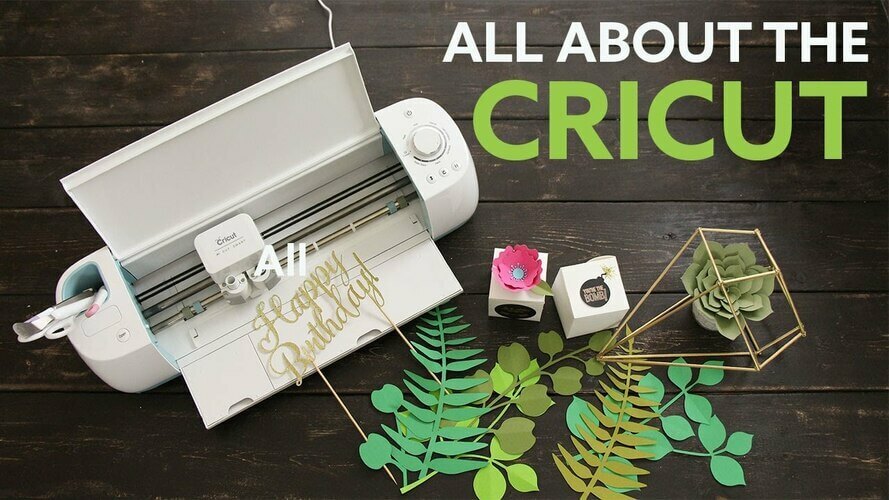
- Sørg for, at klingedybden er dyb nok til at skære karton. I de fleste tilfælde er fem perfekte.
- Forøg trykket til den højeste indstilling.
- Gør brug af et Circut-mærkeblad.
- Fjern klingen og sæt den ind igen på den rigtige måde - keglepunktsenden bør ikke være den side, der stikker ud.
- Det materiale, du har til hensigt at klippe, skal matche det, du valgte i materialet.
- Prøv at bruge en anden webbrowser.
- Rengør måtten for at fjerne snavs og skabe en vis afstand foran og bag på maskinen.
Tipene ovenfor er de generelle fejlfindingstrin, du skal tage, når du bemærker, at Circut ikke skærer korrekt.
Hvis du forsøger 1 til 7, og maskinen stadig ikke fungerer korrekt, skal du fortsætte til de specifikke løsninger, der følger.
2. Installer den grønne / guld samling korrekt i skærearmen

Sæt altid det grønne / guldsamling i det midterste rilleområde. Brugere har fejlagtigt anbragt det i det nedre rilleområde, og det kan være grunden til, at Cricut ikke skærer.
Hvis du installerer enheden korrekt, er der ikke plads mellem bunden af maskinen og klingen.
3. Find ud af, hvorfor Cricut ikke skærer ved hjælp af en samlingstest

- Fjern klingen, og sæt den langsomt i igen.
- Mens du sætter bladet i igen, skal du kontrollere, hvordan det trænger ind. Sørg for, at klingen går naturligt ind.
- Hvis klingen ikke er indsat korrekt, ser det ud til at den ikke passer eller klæber fast, når den går ind.
4. Kontroller klingehøjdeindstilling

Uden yderligere ekstern test kan du bekræfte, om klingen strækker sig ud af den grønne / guld klingeenhed. Hvis det sker, skal du justere klingehøjdeindstillingerne.
Det er svært at estimere den korrekte højde. Så skift klingehøjden til omkring 6 (1 mm), og juster den derfra.
5. Find ud af, hvorfor Cricut ikke skærer ved hjælp af en arm opdriftstest

- Tænd for maskinen, og vend forsigtigt monteringsarmen.
- Når du svinger monteringsarmen, skal du se om den er hoppende eller kun går op og ned.
- Bekræft også, at der ikke var nogen forhindringer, når armen skubbes ned.
6. Juster størrelserne
- Forøg billedstørrelsen, og prøv igen.
- Hvis der er tekster, skal du øge skriftstørrelsen og prøve igen.
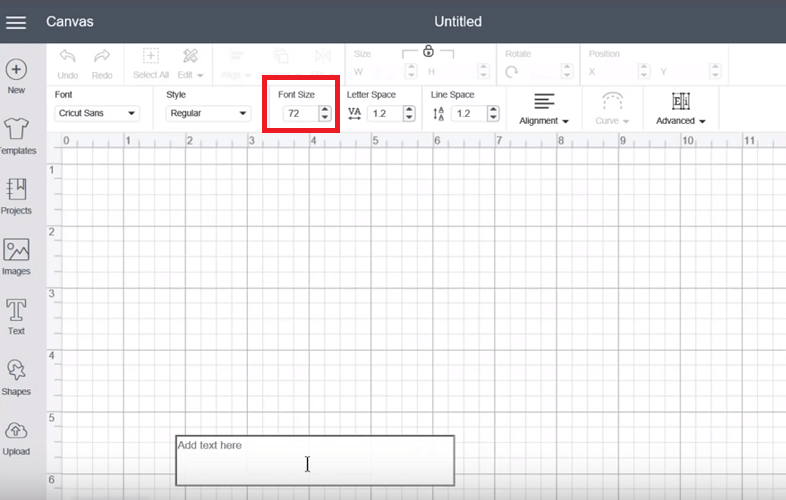
- Fed skrifttypen.
- Hvis du har råd til det, skal du slette sektionen af designet.
Billeder og tekster kan være for små til at klippe. Ændring af størrelsen på skrifttyper og billeder kan løse dette problem med at Cricut ikke klipper.
Flere faktorer kan være årsagen til, at Cricut ikke skar hele vejen igennem, og vi har undersøgt løsningerne. Start fejlfinding med tipene i det første afsnit, da disse er tilstrækkelige i de fleste tilfælde.


